来源:www.laomaotao.org 时间:2017-09-06 08:15
现在使用win10系统的用户越来越多,而出现的问题也层出不穷,最近有位用户反馈,win10电脑开机的时候桌面黑屏了,什么都不显示,那么win10电脑开机黑屏怎么办呢?今天为大家介绍win10电脑开机黑屏的解决方法。
电脑开机黑屏解决方法:
1、按快捷键win+r打开“运行”窗口, 输入msconfig命令后按回车,如图:
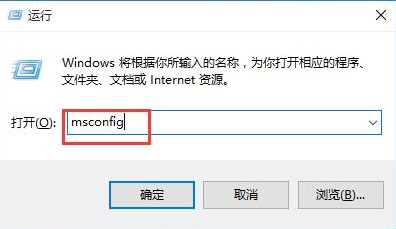
2、弹出系统配置窗口,切换到“常规”选项卡,单击“有选择的启动”,然后去掉“加载启动项”上面的勾选。如图:
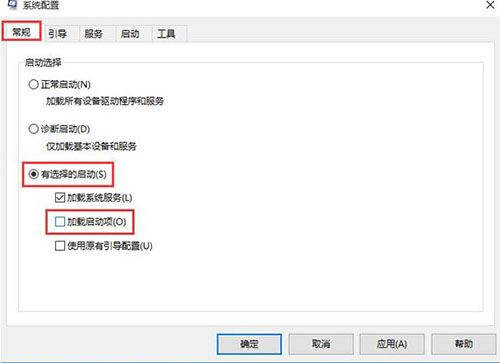
3、切换到“服务”选项卡,单击“隐藏所有Microsoft服务”,然后单击“全部禁用”按钮。如图:
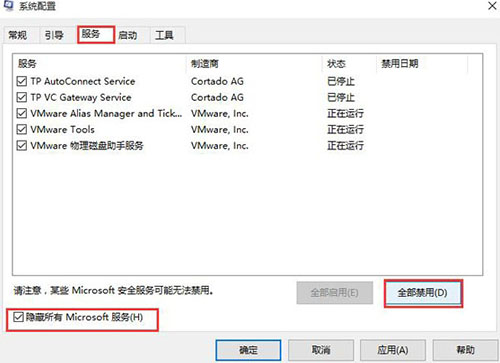
4、切换到“启动”选项卡,点击“打开任务管理器”,如图:
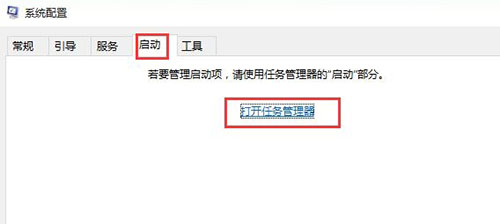
5、点击启动项,然后把所有启动选项都单击禁用。最后确定保存,重新启动系统。如图:
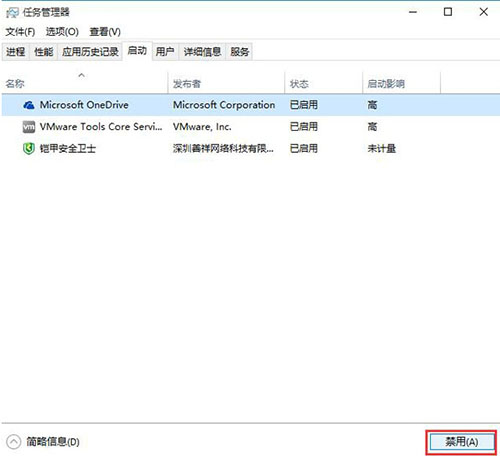
关于win10电脑开机黑屏的解决方法就为大家详细介绍到这边了,如果用户们也碰到了同样的问题可以参考以上方法步骤进行解决哦,希望本篇教程对大家有所帮助。
责任编辑:新毛桃:http://www.laomaotao.org